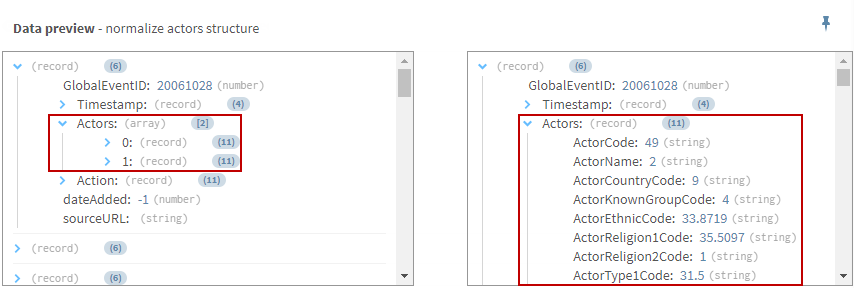Normalisieren komplexer Datensätze
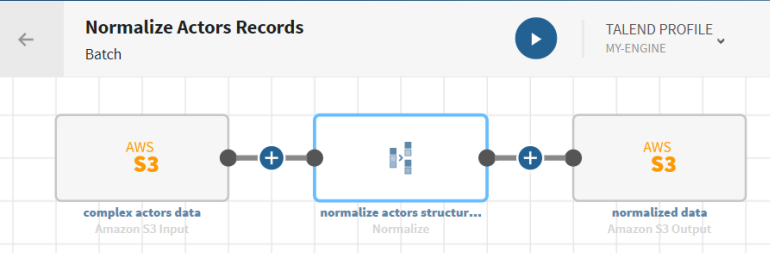
Vorbereitungen
-
Sie haben zuvor eine Verbindung zu dem System erstellt, in dem die Quelldaten gespeichert sind.
In diesem Beispiel eine Verbindung zu Amazon S3.
-
Sie haben zuvor den Datensatz hinzugefügt, der die Quelldaten enthält.
In diesem Beispiel hierarchische Daten zu Schauspielern, d. h. ID, Name, Land usw.
-
Sie haben außerdem die Verbindung und den zugehörigen Datensatz erstellt, der die verarbeiteten Daten aufnehmen soll.
In diesem Beispiel eine in Amazon S3 gespeicherte Datei.
Prozedur
Ergebnisse
Ihre Pipeline wird ausgeführt, die Datenelemente werden normalisiert und die Ausgabe wird an das von Ihnen angegebene Zielsystem gesendet.